本站
非官方網站,信息完全免費,僅供參考,不收取任何費用,具體請以官網公布為準!
大連市地稅局電子稅務局:http://dzswj.dl-l-tax.gov.cn/sword
大連地稅局電子稅務局是金稅三期系統上線后大連地稅網上申報、網上辦稅綜合平臺。
大連市地稅局電子稅務局熱點問題第一期http://dzswj.dl-l-tax.gov.cn/sword?ctrl=LoginCtrlTmp_lnlogout?error=nonlogin
(一)什么是電子稅務局?http://xjuit.com/bm/18314.html
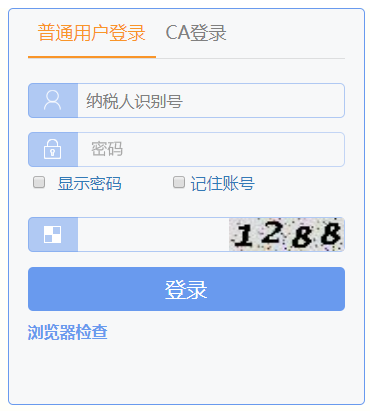
電子稅務局是網報系統的升級改造,與網上報稅系統相比,電子稅務局服務更加創新,功能更加全面,使用更加便利,操作更加安全,將為廣大納稅人提供更高效、更準確、更貼心的辦稅服務。
(二)電子稅務局的好處有哪些?
如果你是使用數字證書或實名辦稅用戶登錄電子稅務局的納稅人,電子稅務局目前比傳統網報的優點有:
1.在電子稅務局申報后,可以不用再報送紙質申報表。
2.備案、審批等辦稅事項可以在電子稅務局申請稅務機關受理。
3.可以在電子稅務局中收到稅務機關送達的電子文書。
4.電子稅務局可以提示提醒納稅人存在的待辦任務。
5.加蓋的電子印章與實物印章具有同等法律效力。
6.電子文書真偽可通過電子稅務局在線查詢。
(三)電子稅務局的登錄方式有哪些?
納稅人登錄電子稅務局的方式有用戶名加密碼登錄、實名辦稅用戶登錄、數字證書登錄等三種方式。
納稅人使用用戶名加密碼登錄、實名辦稅用戶登錄或數字證書登錄,其分別可使用的電子稅務局功能范圍由地方稅務機關確定和調整。
(四)電子稅務局的操作難不難?
電子稅務局的功能在傳統網報的基礎上整合了原先外網的征納互動功能,并增加了辦稅類功能。
因此,如果您是曾經使用過傳統網報的老用戶,并且經常登錄地稅官方網站,那么您只要熟悉辦稅類功能即可。
即使您是從來沒接觸過稅務的新納稅人,稅務機關在電子稅務局上線前也會組織一次全面的操作培訓,請您關注并參加。
(五)如何更改IE瀏覽器版本?
登錄電子稅務局后發現有些功能顯示不正確,這種問題大多是因為瀏覽器版本所致。這種情況下,您可以在IE瀏覽器打開時,點擊鍵盤上的"F12"按鈕,然后在彈出的對話框上方,點擊"瀏覽器模式",將其選擇為IE8(Internet Explorer 8)即可。
大連市地稅局電子稅務局熱點問題第二期
(一)電子稅務局上線后老網報還能用嗎?
電子稅務局是原網報系統的升級改造,在7月18日上線后,原網報系統同時停止使用,其已申報的信息會同步遷移到電子稅務局,確保新舊系統的無縫對接。
(二)電子稅務局有哪些功能?
電子稅務局有五大類功能。
“我要報稅”——各類地方稅費的申報
“我要繳稅”——繳納稅費,打印憑證
“我要辦稅”——辦理各類涉稅事項
“我要查詢”——查詢登記、申報、繳稅等信息
“征納互動”——提供各類納稅服務
上述功能中,“我要報稅”、“我要繳稅”是原網報系統的功能,其他功能為新增或新整合的功能。
(三)我現在能夠登陸電子稅務局嗎?
電子稅務局在7月18日正式上線。在此之前,您也可以通過地稅官網原網報系統的培訓環境入口,登陸電子稅務局測試環境,先期了解電子稅務局。測試環境僅供您了解電子稅務局、模擬操作之用,無法正式辦理涉稅業務。
(四)正式上線后從哪里登陸電子稅務局?
7月18日正式上線后,在更新后的大連地稅官方網站的在首頁正上方,即有電子稅務局登陸頁面的超鏈接,您可以直接點擊超鏈接進入電子稅務局登陸界面。
(五)7月18日具體幾點電子稅務局上線?
在7月18日上午8點,電子稅務局正式上線。
(六)電子稅務局可以直接使用嗎?
使用電子稅務局必須滿足如下條件:
1.硬件配置
硬件:CPU:Intel 雙核 @ 2.50GHz或以上(CPU越高越好,運行越流暢)
硬盤:40G以上
內存: 1G以上
顯示器:分辨率1024*768或以上;
網絡帶寬:要求512K帶寬;建議2M以上;
2.軟件環境
操作系統:支持Windows XP/Windows7,包括32位和64位版本。
瀏覽器:IE 8 版本
Adobe reader 9.0cn
3.參數配置
(1)將網址設置為信任站點
第一步:點擊瀏覽器的“工具”選項,在下拉列表中,單擊“Internet選項”。
第二步:在彈出來的選項菜單里,選擇“安全” → “可信站點”。
第三步:取消“啟動保護模式”前面的對勾。
第四步:點擊“站點”選項,在彈出的菜單中,輸入網址,點擊“添加”按鈕。
第五步:取消“對該區域所有站點要求服務器驗證”前面的對勾。
第六步:點擊“確認”按鈕,并重啟瀏覽器。
(2)設置瀏覽器安全級別選項
將瀏覽器的安全級別中active選項,全部設置為“啟動”
第一步:點擊瀏覽器的“工具”選項,在下拉列表中,單擊“Internet選項”。
第二步:在彈出來的選項菜單里,選擇“安全” → “可信站點”。
第三步:點擊“自定義級別”按鈕。
第四步:在彈出的菜單中,有一項“ActiveX 控件和插件”中,所有子項全部選擇“啟動”。
第五步:單擊“確認”按鈕,并重啟瀏覽器。
(3)設置IE加載控件
第一步:安裝控件后,需要訪問以下掃描界面:http://ip:port/DocScanInvok
第二步:在彈出的加載項,右鍵單擊后,出現下面的子菜單:
第三步:在子菜單中選擇"在所有的網站上運行加載項"后,彈出對話框:
最后,出現以下界面,說明控件配置成功。
http://xjuit.com/bm/18314.html
4.安裝CA證書
第一步:安裝前請先關閉或卸載“防火墻”、“上網助手”等程序及Word、Excel等文檔;
第二步:運行從網上下載的企業數字安裝程序(即雙擊“setup5.0.exe”文件即可);
第三步:點擊“下一步”開始安裝,程序安裝過程中所有涉及安全警告、系統提示及“是與否”的選擇時請一律點擊“是”。
第四步:出現初始化界面后,直接點擊“取消”并“關閉”即可。
第五步:安裝成功后電腦右下角任務欄會有企業數字證書程序運行標志。
考試報名系統 http://xjuit.com/bm/